Jak pobierać czcionki
Autor:
Randy Alexander
Data Utworzenia:
2 Kwiecień 2021
Data Aktualizacji:
1 Lipiec 2024
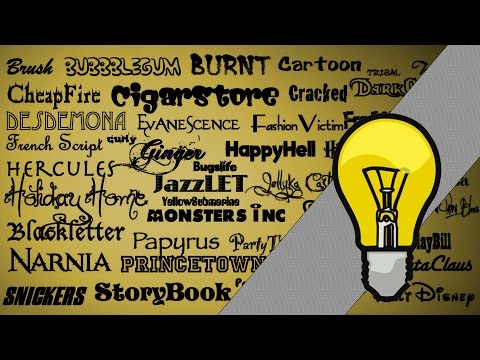
Zawartość
W tym artykule: Wyszukaj czcionki Pobierz plik czcionek Zainstaluj czcionki Odniesienia
W przypadku wiadomości e-mail i codziennego przetwarzania wiadomości e-mail standardowe czcionki w programach będą działać dobrze. Możesz jednak ulepszyć projekt, pobierając czcionki z Internetu. Możesz dowiedzieć się, jak pobierać czcionki i instalować je na swoim komputerze.
etapy
Część 1 Wyszukiwanie czcionek
-
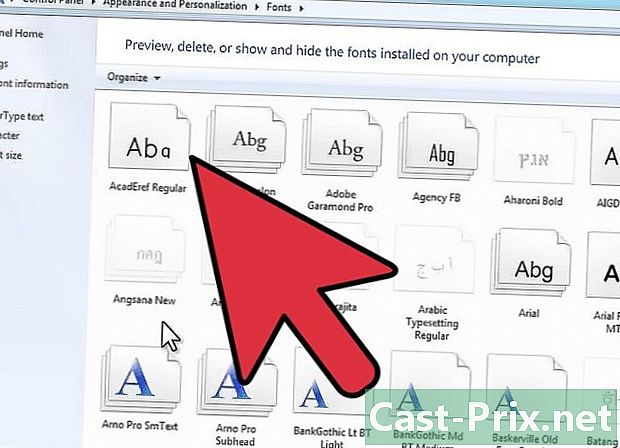
Przestudiuj używane programy. Czcionki mogą być niedostępne w systemach operacyjnych Windows i Macintosh (OS). Czcionka będzie dostępna w różnych plikach dla każdego systemu operacyjnego.- Jeśli znalazłeś czcionkę, którą lubisz w witrynie, poszukaj funkcji programu, dla którego została utworzona. Zwykle znajduje się sekcja „specyfikacji produktu”, w której można sprawdzić, czy czcionki można używać w wybranym programie.
- Jeśli do wyszukiwania nowych czcionek używasz wyszukiwarki, w wyszukiwaniu należy określić „Windows” lub „Mac”.
-
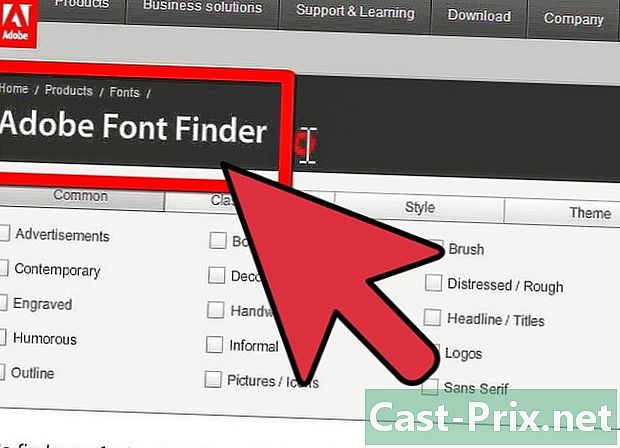
Znajdź określone czcionki dla programu. Programy takie jak Adobe Illustrator i InDesign mogą wymagać zakupu czcionki w celu uzyskania wszystkich funkcji.- Skorzystaj z witryny Microsoft Typography, aby znaleźć określone czcionki Microsoft. Użyj Adobe Type, aby znaleźć czcionki specyficzne dla Adobe. Jeśli czcionki znajdują się na stronie, jest bardzo prawdopodobne, że będą one dobrze działać z twoim programem, z kilkoma problemami z instalacją.
-
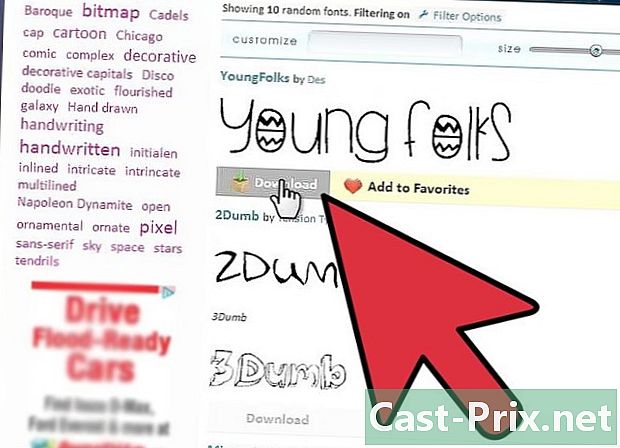
Rozważ wady korzystania z nietradycyjnych czcionek. Jeśli Twój projekt pojawi się na e-mailu lub urządzeniu mobilnym, niektóre programy rozpoznają tylko kilkanaście czcionek, mniej więcej. Nowa czcionka może w ogóle nie być wyświetlana lub może nie być wyświetlana zgodnie z przeznaczeniem.- Jeśli tworzysz dokument do wydrukowania, nie ma wielu wad, chyba że czcionka jest trudna do odczytania.
-
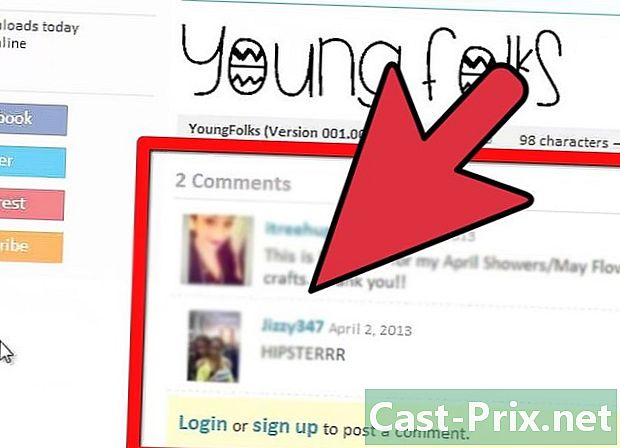
Przeczytaj recenzje użytkowników w witrynie, w której znalazłeś czcionkę, której chcesz użyć. Czasami można uniknąć błędów lub problemów z czcionkami, czytając recenzje na stronie internetowej lub na forum.
Część 2 Pobierz plik policyjny
-
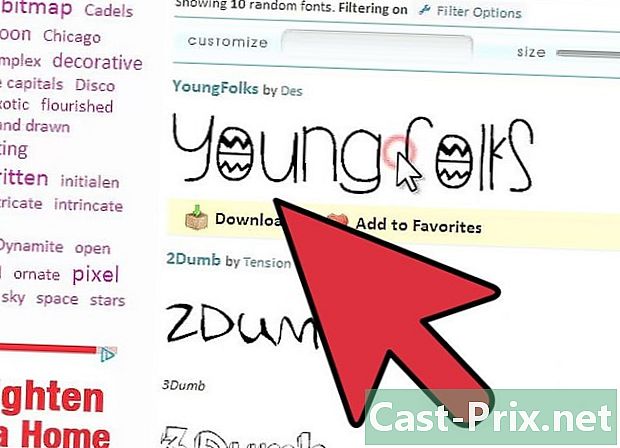
Kliknij plik czcionek. Upewnij się, że wybrałeś odpowiedni plik dla swojego komputera i programu.- Jeśli zdecydujesz się na zakup polisy, wprowadź informacje o karcie kredytowej w wyświetlonym formularzu. Zamów polisę, płacąc i potwierdzając swój zakup.
-
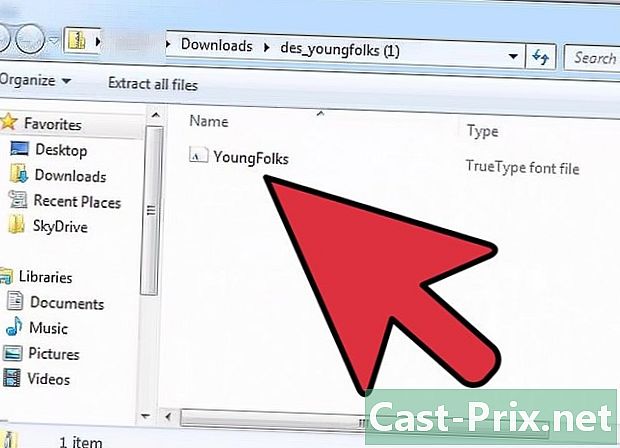
Zapisz plik w folderze Pobrane lub określ inny folder. -
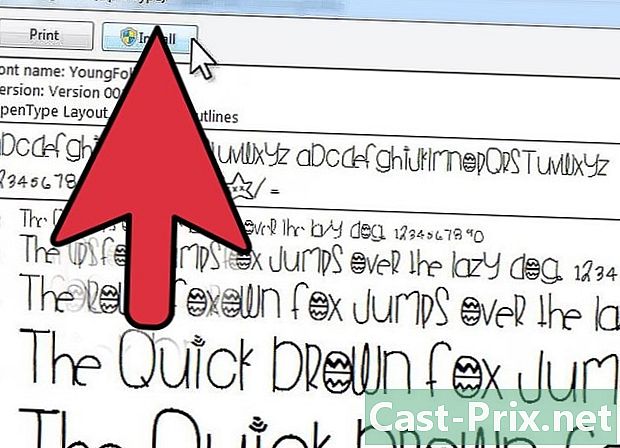
Znajdź plik czcionek na komputerze. Kliknij dwukrotnie, jeśli jest to plik zip.- Wiele czcionek jest pobieranych w formacie zip, ponieważ plik jest bardzo duży. Będziesz musiał je „rozpakować” przed zainstalowaniem ich na komputerze.
Część 3 Zainstaluj czcionki
-
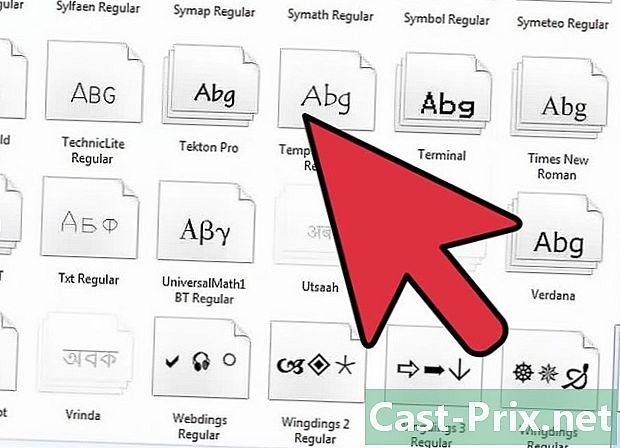
Zainstaluj czcionkę zgodnie z systemem operacyjnym. Mac OS i Windows instalują się inaczej.- Przejdź do „Mój komputer”, jeśli używasz systemu operacyjnego Windows. Wybierz „Panel sterowania”. Kliknij „Czcionki”. Kliknij menu „Plik” i wybierz „Zainstaluj nową czcionkę”. Za pomocą przeglądarki wybierz właśnie pobrany plik czcionki. Kliknij „OK”, aby zainstalować czcionkę.
- Zapisz nowe czcionki w folderze „Dokumenty”, jeśli korzystasz z systemu Mac OS. Możesz utworzyć nowy folder tylko dla właśnie pobranych czcionek, jeśli planujesz pobrać więcej niż jeden. Otwórz menu „Aplikacje” na ekranie głównym. Kliknij ikonę „Katalog czcionek”. Kliknij ikonę „Ustawienia” w lewym górnym rogu. Kliknij „Dodaj nową czcionkę” i wybierz plik w folderze „Dokumenty”. Kliknij przycisk „OK”.
-
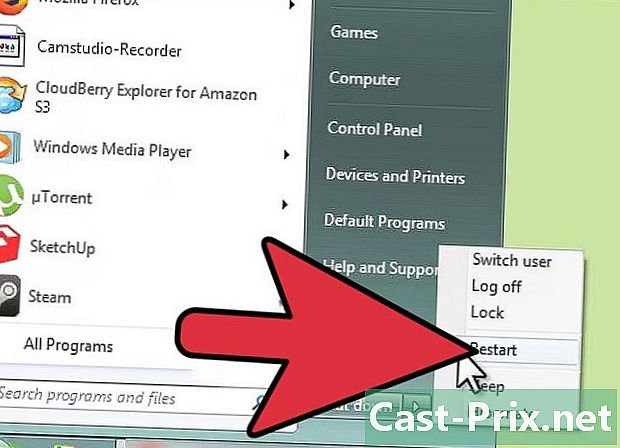
Uruchom ponownie komputer. Aby włączyć większość czcionek Adobe, musisz zamknąć program Adobe i ponownie uruchomić komputer. -
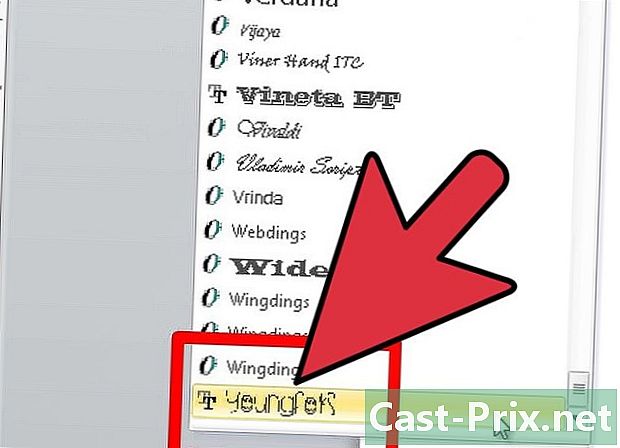
Wróć do używanego programu. Sprawdź menu „Czcionka”, aby sprawdzić, czy nowa czcionka pojawi się na liście. -
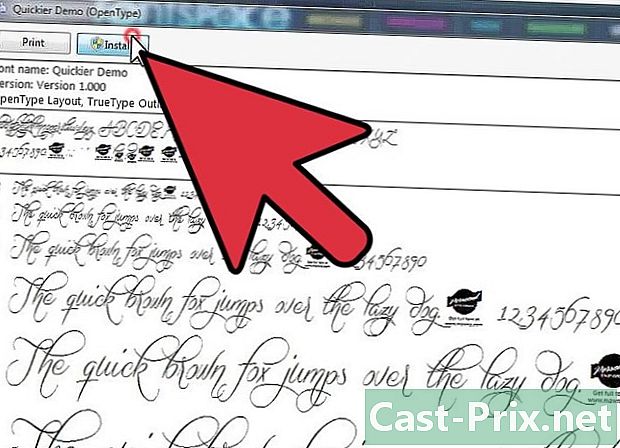
Pobierz nową czcionkę na wszystkie komputery, które będą musiały z niej korzystać. Jeśli pracujesz w biurze, konieczne będzie jego zainstalowanie w celu współdzielenia pracy między komputerami.

